Необходимостта да получите цифрово копие на вашите снимки или текст може да възникне по всяко време, така че ще бъде полезно да знаете как да сканирате документи от принтер на компютър. Трябва да се разбере, че се има предвид MFP - многофункционално устройство, което има вграден скенер, копирна машина и принтер. В момента на пазара има много производители на офис оборудване за дома и офиса, например HP, Epson, Canon, Brother, Kyocera и др.
Как да сканирате текстове от принтер на компютър
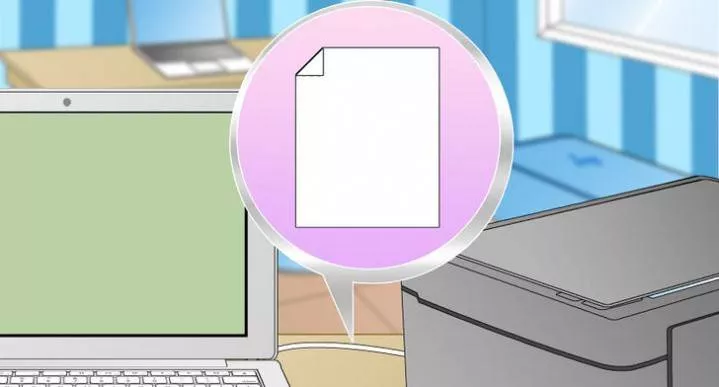
Има две основни опции как да сканирате документ на компютър - като изображение или като текст. По подразбиране скенерът работи по следния начин: създава снимка, ако поставите лист с текст в копирната машина, тогава е невъзможно да го редактирате в бъдеще. За да се появи тази функция, трябва да използвате разпознавател (специален софтуер), който ще превърне картината в редактируем формат.
Как да сканирате документ с помощта на съветника за скенер
След като свържете универсалния принтер към вашия компютър, инсталирате драйверите, извършите първоначалната настройка за сканиране, можете да използвате вградената функционалност на Windows. Съветникът за сканиране е подходящ за това, алгоритъмът за изпълнение е следният:
- Включете скенера, повдигнете капака. Проверете дали стъклото е чисто, ако има прах, избършете повърхността.
- Поставете текста или снимката с повърхността за сканиране надолу върху стъклото.
- Затворете капака.
- Отидете в контролния панел, щракнете върху Хардуер и звук.
- Намерете елемента "Устройства и принтери" , отидете на него.
- Щракнете с десния бутон върху иконата с вашия MFP, изберете "Старт на сканиране" .
- Задайте желаните параметри за сканиране и щракнете върху Преглед.
- Ще се появи прозорец със снимка как ще изглежда вашият сканиран текст, ако е твърде тъмен, или обратното, можете да промените настройките и да щракнете отново върху "Преглед" . Ако всичко ви устройва, щракнете върху "Сканиране" .
- Запазете резултата на вашия компютър или изпратете файла за печат.
Сканиране на документи на компютър с помощта на специален софтуер
Заедно с всяко MFP трябва да има диск с драйвери и собствен софтуер за този модел принтер. По правило използването на такива програми дава възможност за постигане на най-ефективно взаимодействие с устройството, за да получите най-доброто качество.Например как да сканирате на принтер canon с този софтуер:
- След като инсталирате устройството и софтуера, отворете списъка с програми.
- Намерете приложението за вашия модел принтер, стартирайте го.
- Щракнете върху Сканиране.
- Програмата ще ви подкани да изберете тип, формат, цветно или черно-бяло сканиране и разделителна способност. Ако зададете всички параметри правилно, резултатът ще бъде по-добър.
- Чрез Explorer, посочете пътя за запазване на крайния файл. Дайте име на документа веднага, за да го намерите по-лесно по-късно. Ако желаете, мястото за съхранение може да бъде сменяем носител.
- Визуализирайте документа, за да коригирате евентуални грешки, или веднага щракнете върху бутона "Сканиране" . След това MFP ще разпознае данните, след което трябва да щракнете върху „Запазване“.

Как да сканирате лични документи на принтера
Официалните документи трябва да са с високо качество, така че всички елементи да са ясно видими и четими. Това се отнася за важна информация: свидетелства за раждане, паспорти, сертификати и подобна документация. По-често за тези цели се използва ABBY FineReader, но всеки друг софтуер с подобна функционалност може да е подходящ. Инструкции как да сканирате документ на компютър от принтер, като използвате паспорт като пример:
- Не забравяйте да премахнете капака, той ще пречи по време на процедурата.
- В настройките задайте следните параметри: "grayscale" , резолюция - 300 dpi (или така нататък).
- Разгънете паспорта си на първата страница, поставете го срещу стъклото. По-добре е да поставите по-близо до ръба, оставяйки малка празнина.
- Затворете плътно капака на устройството, за по-детайлно копиране можете да натиснете леко с ръка.
- Щракнете върху "Преглед" , уверете се, че цветът и детайлите на буквите са правилни.
- Кликнете върху "Сканиране" в долната част, изчакайте машината да приключи с разпознаването на файла. След това проверете снимката и щракнете върху „Запазване“.
- Използвайте рамка, за да изберете областта с изображението (самия паспорт), празните полета трябва да са извън него.
- За да съхранявате официални данни, изберете tif или bmp.webp формат.
Как да сканирате снимки на принтер
Сега все по-често хората отпечатват цифрови снимки от компютър, но понякога има ситуация, когато трябва да ги сканирате. Важно е правилно да конфигурирате MFP, така че изображението да е с високо качество. Процедурата за сканиране на документ към компютър от принтер е следната:
- Свържете MFP към компютъра, включете го. За да цифровизирате снимките, трябва да проверите дали нямат петна, мъх и други замърсявания.
- Снимката трябва да бъде поставена с лицето надолу върху стъклото на скенера.
- По-добре е да сканирате снимка с помощта на програма на компютър. Тази опция ще предостави възможност за извършване на корекции по време на визуализацията.
- В приложението посочете вида на сканирането (черно-бяло, цветно) и задайте формата на "Снимка" .
- Задайте максималната стойност на резолюцията. По този начин ще можете да сканирате снимката с най-добро качество.
- Ако искате да копирате добре файла, не променяйте настройките по време на процеса и не повдигайте капака.
- След процедурата запишете файла на всяко удобно за вас място на вашия компютър.
- Използвайте графичен редактор, за да коригирате изображението. Ще даде повече опции от програмата за скенер.

Как да запазите сканирани документи
Някои "родни" приложения за многофункционални устройства не записват сканирани файлове, а просто ги отварят в приложение за преглед на изображения. При тази опция просто натиснете клавишната комбинация "Ctrl + S" и изберете папката, в която да бъде поставен документът.По-добре е да инсталирате софтуер, който е тестван от други потребители и може автоматично да запазва фотокопия. Adobe Reader или DjvuReaser са популярни сред хората. Просто задайте формата на изображението и мястото за съхранение.
Устройството може да сканира вашия файл с черни граници и преди да го запишете на компютъра, те трябва да бъдат изрязани в редактора. Стандартната разделителна способност е 150 dpi, за официални справки - 300. Размерът на крайния файл се влияе от формата, в който сте запазили електронния документ, например jpg.webp е с най-малка стойност, а tif и bmp.webp са много по-големи.